Агуулгын хүснэгт
Яагаад хэрэглэгчид дарж ажиллуулах функцийг идэвхгүй болгодог вэ
Хэрэглэгчид янз бүрийн шалтгааны улмаас дарж ажиллуулах функцийг идэвхгүй болгохоор сонгож болно.
- Хэрэглэгчид зурвасын өргөн эсвэл хязгаарлагдмал байж болно. хадгалах багтаамж, нөөцийг хэмнэх шаардлагатай байна.
- Хэрэглэгчид "Дарж ажиллуулах"-ын аюулгүй байдлын талаар санаа зовж, найдвартай эх сурвалжаас программ хангамжийг шууд компьютер дээрээ татаж авахыг илүүд үздэг.
- Мөн олон хүн үүнийг олж хардаг. Ажиллуулахын тулд товшихгүйгээр програм хангамжийн суулгацыг удирдахад хялбар эсвэл илүү тохиромжтой. Үүний давуу тал нь тэд "Ажиллуулахын тулд товших" функцийг ашиглан бүгдийг нэг дор суулгахын оронд суулгац бүрийг тус тусад нь хянаж, батлах боломжтой юм.
Үйлчилгээгээр дамжуулан Оффис дээр дарж ажиллуулахыг унтраах
Microsoft оффисын бүх бүтээгдэхүүнд зориулсан гарааны үйлчилгээ болох Майкрософт оффис нь дарж ажиллуулах үйлчилгээ нь бүх оффисын иж бүрдлийг хурдан эхлүүлэхэд тусалдаг. Хэрэв та дарж ажиллуулах үйлчилгээг идэвхгүй болгохыг хүсвэл Windows үйлчилгээгээр дамжуулан үүнийг хялбархан хийж болно. Дараах алхамуудыг дагана уу:
Алхам 1: Үндсэн цэснээс windows үйлчилгээ -г ажиллуул. Taskbar-ийн хайлтын талбарт үйлчилгээ гэж бичээд уг хэрэгслийг эхлүүлэх сонголтыг давхар товшино уу.

2-р алхам: Үйлчилгээний цэсэнд очно уу. Microsoft Office ClickToRun үйлчилгээний сонголт. Үүн дээр хулганы баруун товчийг дарж контекст цэснээс проперти -г сонгоно уу.

3-р алхам: Properties цонхноос ерөнхий таб руу шилжинэ. ба доор эхлүүлэх төрлөөс доош унадаг жагсаалтаас идэвхгүй -г сонгоно уу. Үйлдлийг дуусгахын тулд хэрэглэх болон ok дээр товшино уу.

Office-ийг дарж ажиллуулахыг хяналтын самбараас устгана уу
Хяналтын самбар нь өөр зүйл юм. Таны компьютер дээр суулгасан зорилтот програм хангамж эсвэл үйлчилгээг бүрмөсөн устгах эсвэл идэвхгүй болгоход тусалдаг сайн хэрэгсэл. Тиймээс оффисын товчлуур дээр дарж ажиллуулах үйлчилгээг устгахын тулд дараах алхмуудыг дагана уу:
Алхам 1: Ажиллуулах хэрэгслийг -ээр дамжуулан ажиллуулна уу. Windows товчлуур+ R гар дээрх товчлол. ажиллуулах командын талбарт control гэж бичээд ok дээр дарж үргэлжлүүлнэ үү.

Алхам 2: Хяналтын самбарын цонхноос харах сонголт руу очоод том дүрсүүд -г сонго.
3-р алхам: Жагсаалтаас програмын <сонголтыг сонгоно уу. 9>дараа нь програм ба функцууд -г сонго.
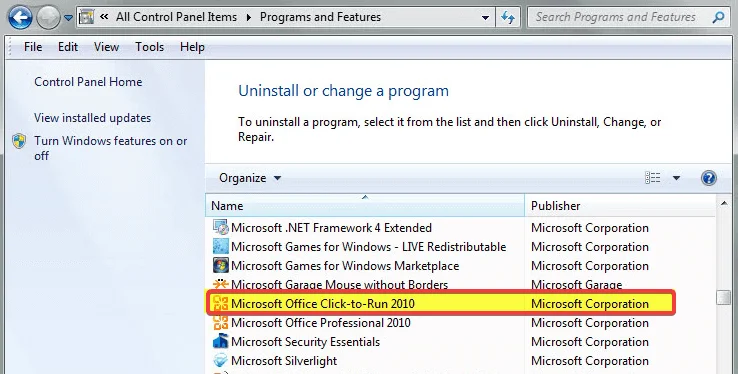
Алхам 4: Програм ба онцлог цонхноос Microsoft Office-ийн сонголтыг олоорой. -to-Run болон хулганы баруун товчийг дарж контекст цэснээс устгах -г сонгоно уу. Үйлдлийг баталгаажуулахын тулд устгах -г дахин товшино уу.

Даалгавар менежерээр дамжуулан Оффис дээр дарж ажиллуулахыг идэвхгүй болгох
Хяналтын самбараас гадна ажлын менежер нь өөр хэрэгсэл юм. Энэ нь функцуудыг идэвхгүй болгох эсвэл устгахад тустай байж болох юм. Оффис дээр дарж ажиллуулахыг идэвхгүй болгохын тулд дараах алхмуудыг дагана уу:
Алхам 1: Windows үндсэн цэснээс task manager -г ажиллуулна уу. Баруун-жагсаалтаас даалгаврын менежер -г сонгохын тулд taskbar дээр дарна уу.

Алхам 2: Даалгаврын менежерийн цонхонд процессууд<руу очно уу. 9> таб болон Microsoft office-ийн сонголтыг олоорой. Ажиллуулахын тулд товшино уу (SxS) .

Алхам 3: Контекст цэснээс идэвхгүй -г сонгохын тулд хулганы баруун товчийг дарна уу.
Ажиллуулах командаар Оффис дээр дарж ажиллуулахыг идэвхгүй болгох
Тушаал хүлээх мөр нь Office дарж ажиллуулахыг идэвхгүй болгох зорилготой. Дараах алхамуудыг дагана уу:
Алхам 1: windows товчлуур + R, болон доторх Ажиллуулах хэрэгслийг ажиллуулна уу. командын хайрцгийг ажиллуулах , services.msc гэж бичнэ үү. Үргэлжлүүлэхийн тулд ok дээр дарна уу.

Алхам 2: Үйлчилгээний цонхноос Microsoft Office ClickToRun Service сонголтыг олоод баруун тийш- унадаг цэснээс properties -г сонгохын тулд үүнийг товшино уу.

Алхам 3: Properties цэсний ерөнхий таб руу шилжиж, ба эхлүүлэх төрөл гэсэн хэсгийн доор байрлах доош унадаг жагсаалтаас идэвхгүй -г сонгоно. Өөрчлөлтүүдийг хадгалахын тулд хэрэглэх болон ok дээр дарна уу.

Засвар Оффис дээр дарж ажиллуулна уу
Хэрэв танд дараахтай холбоотой ямар нэг алдаа гарвал оффисын багц болон оффисын товшилтоор ажиллуулах үйлчилгээг идэвхгүй болгох нь ажиллахгүй байгаа бол та Microsoft оффисыг засах хэрэгтэй. Үүнийг хяналтын самбараар дамжуулан хийж болно. Дараах алхамуудыг дагана уу:
Алхам 1: Үндсэн хэсгээс хяналтын самбарыг ажиллуулна уу.Windows цэс. Taskbar-ийн хайлтын талбарт хяналтын самбар гэж бичээд цэсийг нээхийн тулд жагсаалтын сонголт дээр давхар товшино уу.

Алхам 2: хяналтын самбарын цонхноос харах сонголтыг сонгоод том дүрс -г сонгоно уу. Одоо програм ба функцууд гэсэн сонголтыг товшино уу.
Алхам 3: Төхөөрөмж дээр суулгасан бүх программ болон функцүүдийн жагсаалтаас гэсэн сонголтыг сонгоно уу. Майкрософт оффисын багц засварт зориулагдсан.

Алхам 4: багц дээр хулганы баруун товчийг дараад өөрчлөх, засварын горимыг сонгоно. хурдан засварлах -г сонгоод засвар дээр дарж үйлдлийг дуусгана уу.

Оффисын хувилбарыг дарж ажиллуулахгүйгээр татаж авна уу
Хэрэв аль нь ч байхгүй бол Дээр дурдсан хурдан засах шийдлүүд нь Microsoft оффисын товшиж ажиллуулах үйлчилгээтэй холбоотой асуудлыг шийдвэрлэхэд тусалсан тул үйлчилгээг ажиллуулахын тулд товшилтгүйгээр оффисын хувилбарыг татаж авах боломжтой. Дараах алхамуудыг дагана уу:
Алхам 1: Microsoft office suite -ийн албан ёсны вэб хуудсыг нээж, office suite руу очно уу. төхөөрөмж дээр.
Алхам 2: Оффис багцын сонголтын доор Татаж авах нарийвчилсан тохиргоо -г сонгоно уу.
Алхам 3: Жагсаалтаас Microsoft Office хувилбарыг дарж ажиллуулах үйлчилгээгүйгээр сонгоно уу. Q: drive шаардлагагүй сонголтуудыг шалгана уу.
4-р алхам: Шинэ хувилбарыг татаж аваад суулгана уу.
WindowsАвтомат засварын хэрэгсэл Системийн мэдээлэл
Системийн мэдээлэл- Таны машин одоогоор Windows 8-г ажиллуулж байна
- Fortect нь таны үйлдлийн системтэй таарч байна.
Зөвлөмж болгож байна: Windows алдааг засахын тулд энэ програм хангамжийн багцыг ашиглана уу; Fortect системийн засвар. Энэхүү засварын хэрэгсэл нь эдгээр алдаа болон Windows-ын бусад асуудлуудыг маш өндөр үр ашигтайгаар тодорхойлж, засч залруулдаг нь батлагдсан.
Download Now Fortect System Repair
- Нортон баталж байгаагаар 100% аюулгүй.
- Зөвхөн таны систем болон техник хангамжийг үнэлдэг.
Office-г идэвхгүй болгох талаар байнга асуудаг асуултууд
Оффисыг Windows дээр хэрхэн суулгах вэ?
Вэб хөтчөөр office.com/setup руу очно уу. Майкрософт бүртгэлээрээ нэвтэрч, эсвэл байхгүй бол бүртгэл үүсгээрэй. Бүтээгдэхүүний түлхүүрээ оруулна уу. Та түлхүүрийг баталгаажуулах имэйл эсвэл Office бүтээгдэхүүний багцын ард олох болно. Суулгах процессыг дуусгахын тулд Office-г суулгаж, зааврыг дагана уу.
Оффис Windows 10-д зориулсан Click to Run-г хэрхэн идэвхгүй болгох вэ?
Дарж ажиллуулахыг идэвхгүй болгохын тулд Start цэс рүү очно уу. болон "Програм & AMP; онцлог." Суулгасан програмуудын жагсаалтаас Microsoft Office-ийг сонгоод, "Advanced options" дээр дарна уу. Эцэст нь өөрчлөлтүүд хүчин төгөлдөр болохын тулд "Ашиглахын тулд дарж ажиллуулах" гэдгийн хажууд байгаа нүдийг сонгоод, компьютерээ дахин эхлүүлнэ үү.
Би Windows дээр Click to Run програмыг устгаж болох уу?
Тийм,та үүнийг устгаж болно. Windows дээр ажиллуулахын тулд дарна уу. Microsoft Click to Run нь үүлэн дээрээс програм суулгах, ажиллуулах боломжийг олгодог технологи юм. Энэ нь таны компьютерт програмыг бүхэлд нь татаж авахын оронд зөвхөн шаардлагатай хэсгүүдийг татаж авдаг гэсэн үг юм. Энэ нь мөн нэг татаж авах эх үүсвэрээр хангах замаар шинэчлэлтүүд болон засваруудыг хялбарчлахад тусалдаг.
Яагаад би нэг компьютер дээр Office руу нэвтэрч чадахгүй байна вэ?
Хэрэв та нэг компьютер дээр Office руу нэвтрэхийг оролдож байгаа бол , хэд хэдэн боломжит асуудлууд таныг үүнийг хийхээс сэргийлдэг. Нэг боломж бол таны Оффисын захиалгын хугацаа дууссан эсвэл ямар нэг шалтгаанаар цуцлагдсан байж магадгүй юм. Хэрэв тийм бол та Office-г үргэлжлүүлэн ашиглахын тулд өөр лиценз худалдаж авах хэрэгтэй болно.
Office-г идэвхгүй болгоход хэр хугацаа шаардагдах вэ?
Office-г идэвхгүй болгоход яг хэр хугацаа шаардагдахаас хамаарна. бүрэлдэхүүн хэсгүүдийн тоо болон Office системийн хэмжээ дээр. Ерөнхийдөө Office-ыг идэвхгүй болгоход хэдэн минутаас нэг цаг эсвэл түүнээс дээш хугацаа шаардагдана. Уг процесс нь програмтай холбоотой файлуудыг гараар устгах, холбогдох товчлолуудыг устгах зэрэг нэмэлт алхмуудыг агуулж болно.
Оффис суулгахад хэр хугацаа шаардагдах вэ?
Интернэт холболтын хурд болон ашиглах боломжтой зурвасын өргөнийг анхаарч үзээрэй. ; хоёулаа суулгацын үргэлжлэх хугацааг мэдэгдэхүйц уртасгах боломжтой. Хуучин эсвэл туршилтын хувилбар гэх мэт Office-ийн аль хувилбарыг суулгаж байгаагаас хамаарансуулгах нь өөрөө илүү урт хугацаа шаардагдана. Хэрэв та хуучин эсвэл хүчин чадал багатай үйлдлийн системтэй бол программ хангамжийг суулгахад илүү их хугацаа шаардагдах болно. Оффисын суулгацыг татаж авахад ихэвчлэн 30 минутаас нэг цаг зарцуулдаг.

